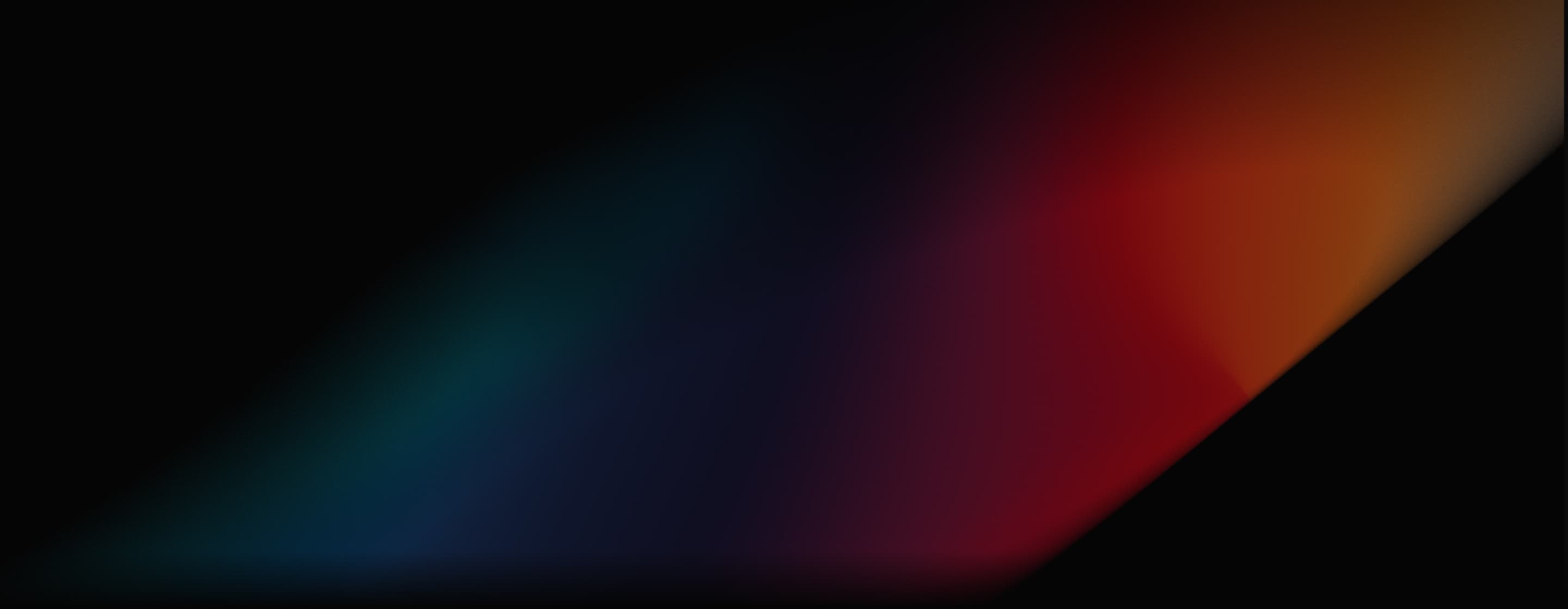
Runway zu Video
Runway verfügt über eine Funktion zum Hochladen von Bildern in Videos, mit der Sie statische Bilder hochladen und realistische bewegte Bilder erstellen können, die durch beschreibende Textaufforderungen gesteuert werden. Mit dieser Funktion wird es einfach, alle Arten von Videoinhalten mit einem bestimmten Bildcharakter, Stil oder einer bestimmten Komposition zu erstellen, um genaue Ergebnisse zu erzielen. Probieren Sie Runway AI unten aus!
Hauptmerkmale
- Natürliche Charakterbewegung : Runway wurde darauf trainiert, die Bildbewegungen intelligent zu analysieren und vorherzusagen und kann so natürliche und glaubwürdige Charakterbewegungen stets nachbilden.
- Erweiterte Frame-Interpolation : Führt eine anspruchsvolle Interpolation zwischen den Frames durch, um sicherzustellen, dass alle am Bildinhalt vorgenommenen Anpassungen flüssig und realistisch wirken.
- Mehrere Keyframes : Mit den Gen-3 Alpha und Turbo- Modellen von Runway können Benutzer mehrere Bilder eingeben, um sie als Keyframes zu verwenden, wodurch Sie mehr Kontrolle über die endgültige Videoausgabe haben.
- Unterschiedliches Seitenverhältnis : Wählen Sie zwischen den Seitenverhältnissen Quer- und Hochformat, um Ihre Bilder zuzuschneiden und Videos zu erstellen, die in den idealen/definierten Rahmen jeder Plattform passen.
- Zusätzliche schnelle Anleitung : Geben Sie neben dem hochgeladenen Bild eine zusätzliche Textaufforderung ein, um das Modell bei der Erstellung eines Videoergebnisses anzuleiten, das genau Ihren Anforderungen entspricht.
Dynamische Visualisierung mit natürlichen Charakterbewegungen
Mit Runway AI können Sie dynamische Videoinhalte basierend auf einem bestimmten Bildcharakter, Stil oder einer bestimmten Komposition erstellen, die über eine längere Folge von Videobildern hinweg ein kohärentes und konsistentes Erscheinungsbild und eine konsistente Bewegung bieten.
| Prompt | Eingabebild | Videoausgabe |
| Mit hoher Geschwindigkeit und dynamischem Winkel fixiert die Kamera eine Plastiktüte, die durch die Luft über einer sandigen Szene schwebt. Die Tüte ist halbtransparent und schwebt im Wind auf und ab, bleibt aber während der gesamten Szene klar sichtbar und im Fokus. | Keiner | 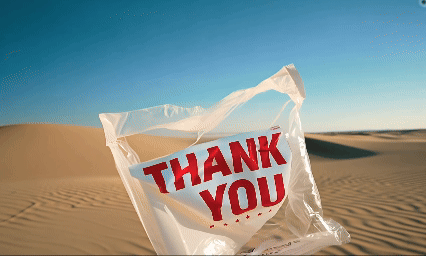 |
| Die behandschuhten Hände ziehen, um das Gesicht aus Kaugummimaterial zu strecken |  |  |
| Die Seeanemonen wiegen und treiben natürlich im Wasser. Die Kamera bleibt ruhig. |  |  |
Reibungslose Interpolation über Frames hinweg
Erstellen Sie mit den erweiterten Interpolationsfunktionen von RunwayML, die eine zusammenhängende Bildfolge garantieren, weiche und flüssige visuelle Bewegungen aus Standbildern. So wird sichergestellt, dass jede Ausgabe aussieht, als wäre sie ursprünglich mit einer echten Kamera aufgenommen worden.
| Bild | Videoausgabe |
 |
Mehrere Keyframes für Bild-Uploads
Beim Erstellen von Videos mit Gen-3 Alpha und Gen-3 Alpha Turbo können Benutzer mehrere Bilder eingeben, die als Keyframes verwendet werden sollen, was Ihnen mehr Kontrolle über die Ausgabe gibt. Gen-3 Alpha bietet zwei Keyframe-Slots, während das Turbo-Modell drei bietet.
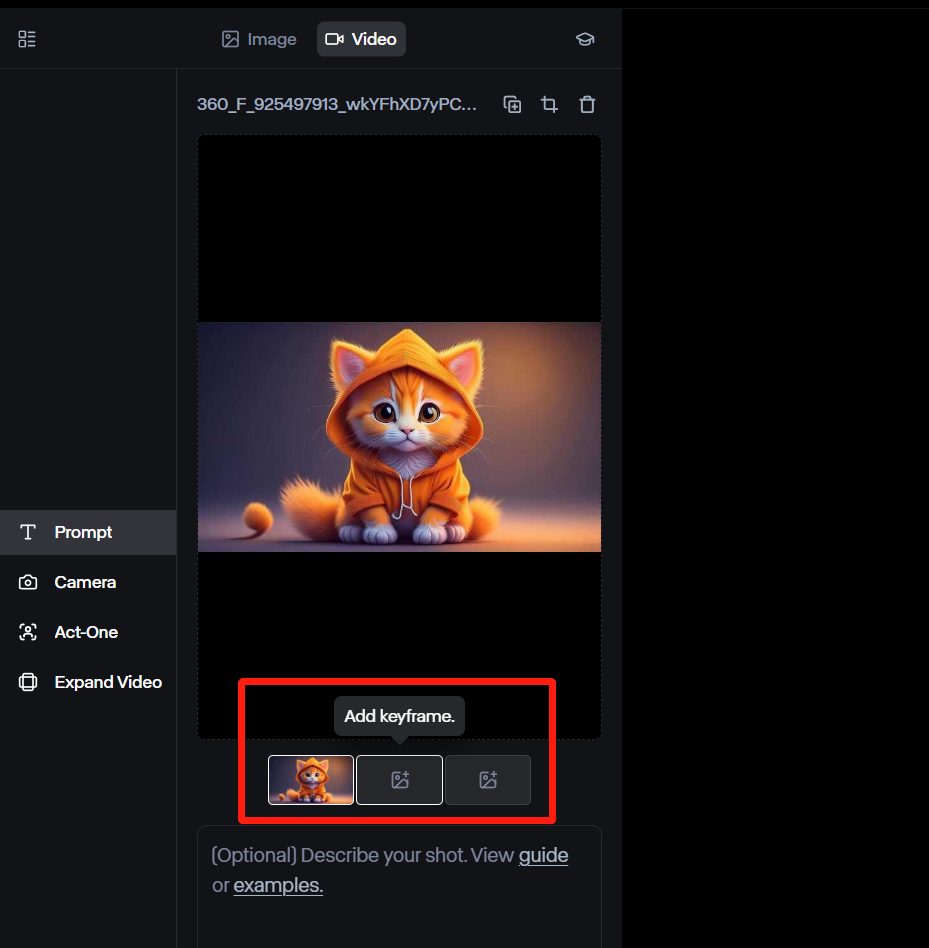
Unterschiedliches Seitenverhältnis
Anstatt sich an eine Standard-Rahmengröße zu halten, können Sie zwischen Querformat (1280 x 768) und Hochformat (768 x 1280) wählen. Auf diese Weise können Sie Bilder in Videos umwandeln, die für eine Vielzahl von Plattformen wie Instagram, X, TikTok usw. geeignet sind.
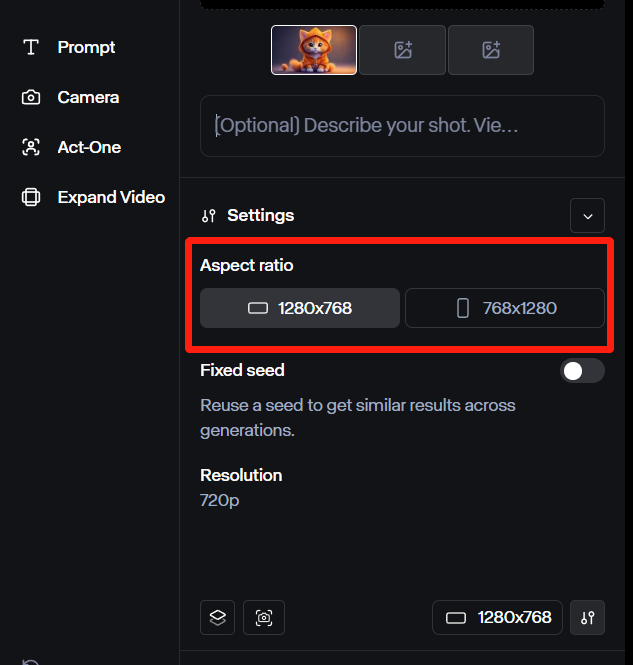
Zusätzliche schnelle Anleitung für maßgeschneiderte Ergebnisse
Ohne eine Anleitung interpretiert das Modell einfach das Bild und versucht, die bestmöglichen Ergebnisse zu erzielen. Durch die Bereitstellung einer zusätzlichen Texteingabe können Sie das Ergebnis steuern, indem Sie neue Elemente oder Bewegungen hinzufügen, um eine präzisere Videoausgabe zu erzielen. Klicken Sie hier, um mehr über die Eingabeaufforderung für RunwayML zu erfahren.
Techniken zur Umwandlung von Runway in Videos
Mit diesen Techniken können Sie sicherstellen, dass Sie die Bild-zu-Video-Generierungsfunktionen von Runway voll ausnutzen.
- Mit Gen-2 können Sie mit der Funktion „Kamerabewegung“ verschiedene Aspekte anpassen, bevor Sie ein Bild in ein Video konvertieren. Dies kann das Anpassen von Neigung, Schwenken, Zoomen, Rollen usw. bedeuten.
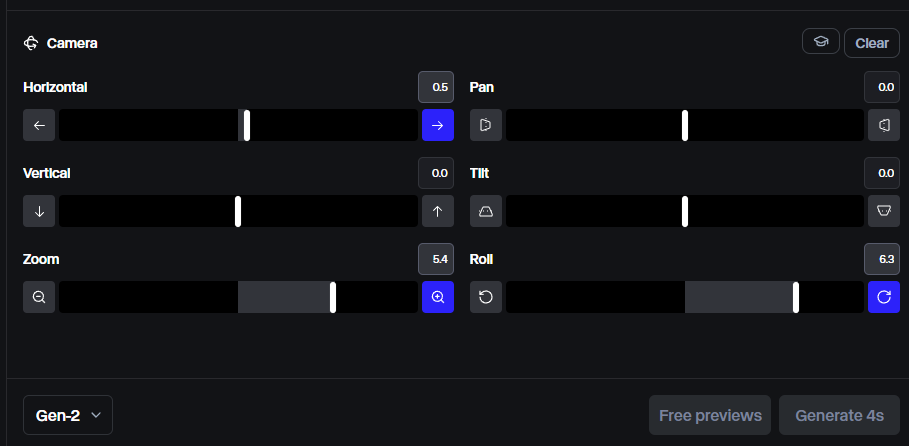
- Mit Gen-2 können Sie auf die Funktion „Motion Brush“ zugreifen, um verschiedene Pinsel zu verwenden und einzelne Teile Ihres Bildes auszuwählen, um kontrollierte Bewegungen in bestimmte Richtungen zu implementieren. Sie können Motion Brush sogar mit Kamerabewegungen kombinieren, um Videos zu erstellen, die einen fesselnderen Kinoeffekt bieten.
| Mit dem Motion Brush bearbeitetes Beispielbild von Runway | Ausgabe |
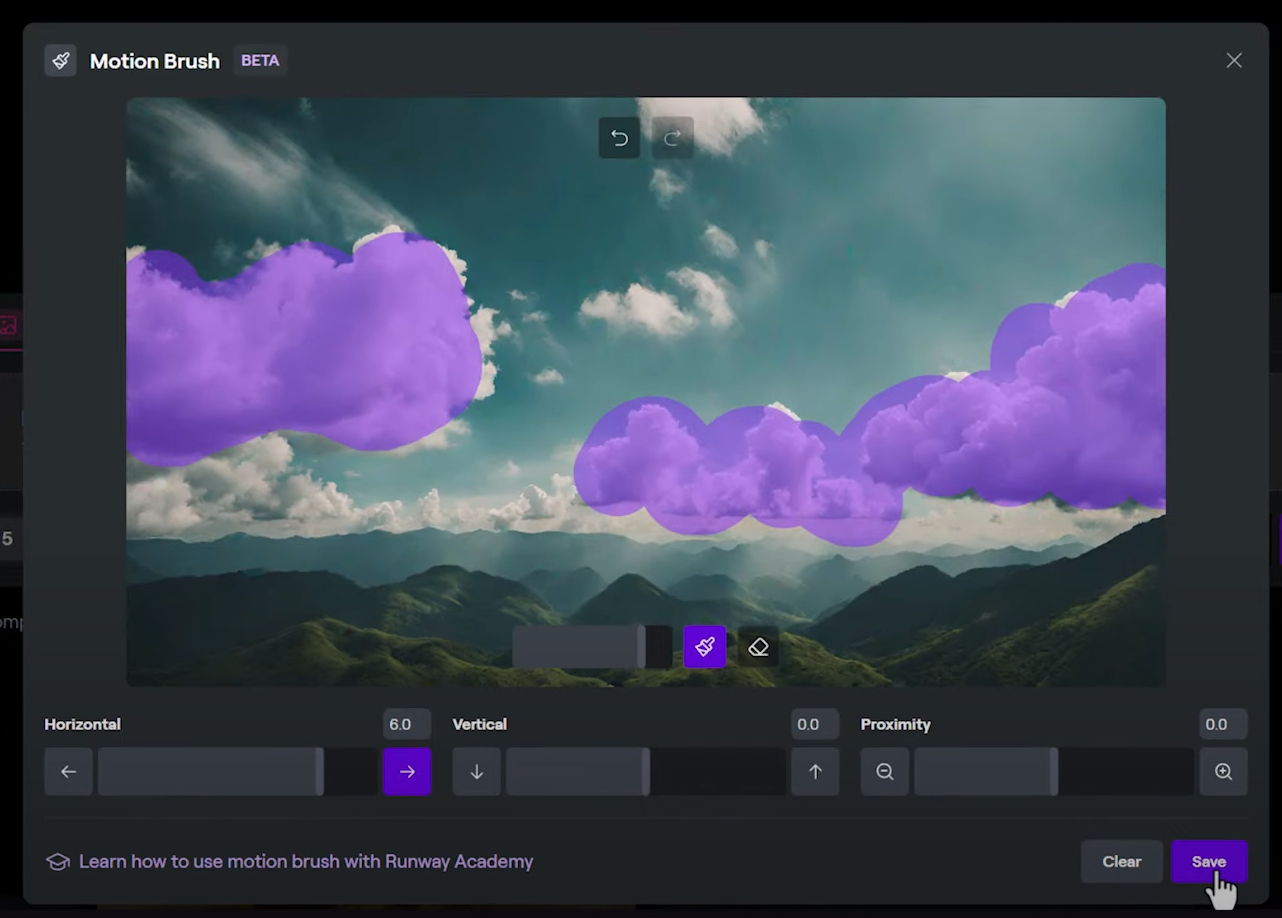 |
- Fügen Sie im endgültigen Video alle möglichen Animationen und Spezialeffekte hinzu, indem Sie in der zusätzlichen Textaufforderung beschreiben, was Sie benötigen, z. B. Blitze, Feuer usw.
- Ohne zusätzliche Textaufforderungen müssen Sie möglicherweise mehrere Generierungen durchführen, um das gewünschte Ergebnis zu erhalten. Klicken Sie einfach auf „Generieren“, um zu sehen, ob sich das Endergebnis ändert.
- Das Hochladen vertikaler Bilder kann häufig zu überraschenden und unvorhersehbaren Videoergebnissen führen, da das Modell die Seiten normalerweise mit zufällig generiertem Inhalt füllt.
Video-Rezensionen
Weitere Rezensionen zu X
Runway Gen-2 kann jetzt Bilder in Videos umwandeln.
— Alvaro Cintas (@dr_cintas) 24. Juli 2023
Und die Ergebnisse sind überwältigend!
Hier sind die besten 10 Kreationen, die ich in den letzten 48 Stunden gefunden habe (ALLE NEU): pic.twitter.com/yoEoYqKegg
Runway Gen-2 Image-to-Video ist ein Game Changer 🤯
– Min Choi (@minchoi) 26. Juli 2023
Sie können in Rekordzeit aus Standbildern von Midjourney, kombiniert mit Musik/Stimme, den Entwurf eines Musikvideos oder Kurzfilms erstellen.
Hier ist, wie ich dieses Musikvideo erstellt habe und 11 WAHNSINNIGE Beispiele, Sound ON
(THREAD 🧵) 1/13 pic.twitter.com/dnz62GCB8R
woah und so könnten das mehr als nur 4 Bilder werden 👀
– Julie W. Design (@juliewdesign_) , 23. Juli 2023
Runway Gen2 Bild-zu-Video liefert! https://t.co/VQzYoAgsDP pic.twitter.com/2qO4uM7cYQ
Dies ist für eine Weile meine letzte Zusammenstellung von Runway Bildern als Videos (bis zum nächsten großen Update?).
– Orcton (@OrctonAI) , 25. Juli 2023
Es hat mir viel Spaß gemacht, sie zu machen.
🖼️2⃣🎥😎 #midjourneyv5 #midjourney #digitalart #AIart #AIArtCommuity #midjourneyart #AIartists #midjourney52 #runway #text2video #image2video pic.twitter.com/KavWiyJZzJ
Runway zu Video
— 🍥 Timmy 🍥 (@IXITimmyIXI) , 5. Januar 2025
Sofortiges Teilen: Anime. Makellos natürliche, organische Bewegung. Zwei beste Freunde unterhalten sich lachend und gehen auf der Straße auf die Kamera zu. 30-fache Geschwindigkeit. Hypergeschwindigkeit. Dynamische Bewegung pic.twitter.com/uPHZ7Jed6m
Ich probiere die Funktion „Bild zu Video“ von Runway Gen2 aus. Es hat viele Versuche gebraucht, um ein Video mit guter Bewegung zu erhalten. Erstaunlich, wenn es funktioniert.
– fofr (@fofrAI) 21. Juli 2023
Bild im Thread. pic.twitter.com/Y9Qg3dB8Yz
Einige Vid2Vid-Anwendungen mit Viggle und Animatediff. Ich habe auch Runways Bild-zu-Video-Konvertierung ausprobiert, um den bewegten Hintergrund zu erstellen, und bin super zufrieden damit! Ich werde bald eine Aufschlüsselung meines Prozesses posten. pic.twitter.com/T2pqwG6QJ9
– enigmatic_e (@8bit_e) , 30. Juli 2024
Entdecken Sie weitere Funktionen von Runway
Nützliche Artikel zum Thema „ Runway Image to Video“
Entdecken Sie weitere nützliche Artikel auf Runway zu seinen Modellen, Funktionen und Vorteilen!
FAQs
Ist die Nutzung von Runway Image to Video kostenlos?
Ja. Runway bietet einen Basisplan, der kostenlos genutzt werden kann. Sie können die zahlreichen Tools und Funktionen der Plattform erkunden, einschließlich der Generierung von Bildern in Videos. Sie können jedoch nur bis zu einem bestimmten Limit Videos generieren. Um Bilder mit unbegrenztem Zugriff in Videos umzuwandeln, müssen Sie sich für einen kostenpflichtigen Plan anmelden.
Kann Runway Image to Video Menschen in Fotos wirklich animieren?
Ja. Die Funktion „Bild zu Video“ von Runway analysiert das hochgeladene Foto, um Motive, Objekte und andere wichtige Elemente zu identifizieren. Mithilfe erweiterter Frame-Interpolation werden zusätzliche Frames vorhergesagt und eingefügt, die echte und natürliche Bewegungen der Figuren simulieren. Dadurch sieht das Endergebnis genauso real aus wie ein Live-Action-Video.
Wie greife ich auf Runway Bilder und -Videos zu?
Melden Sie sich für ein Runway -Konto an und gehen Sie zum Haupt-Dashboard. Von dort aus können Sie auf „Neue Sitzung starten“ klicken und den Generierungsprozess starten, indem Sie ein Bild hochladen. Denken Sie daran, dass Sie das Bild möglicherweise zuschneiden müssen, damit es in die beiden definierten Seitenverhältnisoptionen passt: (1280 x 768) und (768 x 1280).
Was ist der Unterschied zwischen Bild Gen-2. und 3. Generation?
Ein wesentlicher Unterschied besteht darin, dass Gen-2 auf die Generierung von 4 Sekunden langen Videos beschränkt ist, während Gen-3 Alpha und Gen-3 Alpha Turbo bis zu 10 Sekunden lang sind. Außerdem können Sie mit Gen-2 ein Foto als Keyframe hochladen, mit Gen-3 Alpha zwei Bilder und mit Gen-3 Alpha Turbo drei Bilder. Außerdem bietet Gen-2 mehr Anpassungsoptionen als die beiden anderen Modelle.